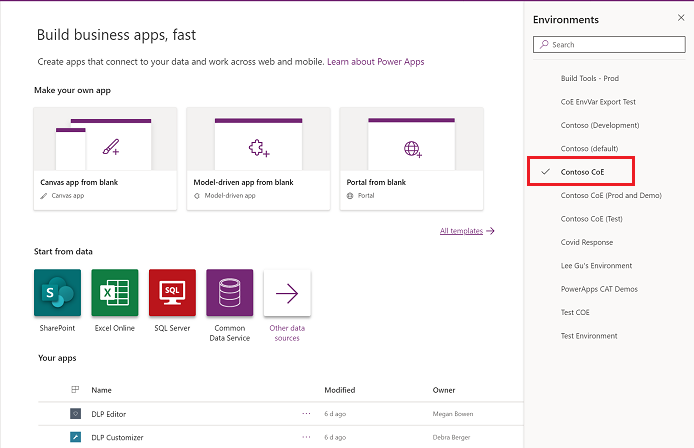Стартовий набір CoE - Часті питання
У цій статті наведено відповіді на поширені запитання (FAQ) та поради щодо налаштування та використання стартового набору Microsoft CoE.
Перейдіть на веб-сайт make.powerapps.com.
Перейдіть до свого середовище CoE. У цьому прикладі зображення ми імпортуємо в середовище під назвою Contoso CoE.
На лівій панелі виберіть Рішення.
Виберіть Імпорт, потім виберіть Огляд.
Виберіть рішення зі стартового пакету CoE для завантаження.
Щоб активувати рішення, встановіть з’єднання. Якщо ви створюєте нове з’єднання, виберіть Оновити . Хід імпорту залишається незмінним.
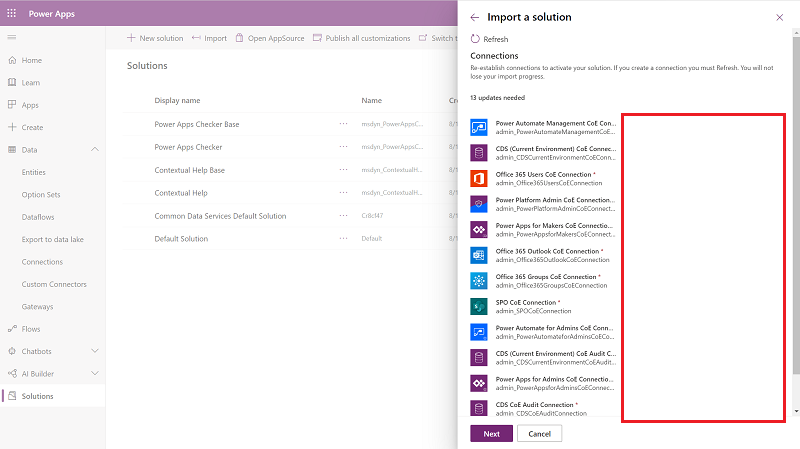
Оновіть значення змінної середовища. Ці змінні середовища зберігають дані конфігурації програми та потоку, специфічні для вашої організації чи середовища. Встановлюючи значення один раз на середовище, воно відображається в усіх необхідних потоках і програмах у цьому середовищі.
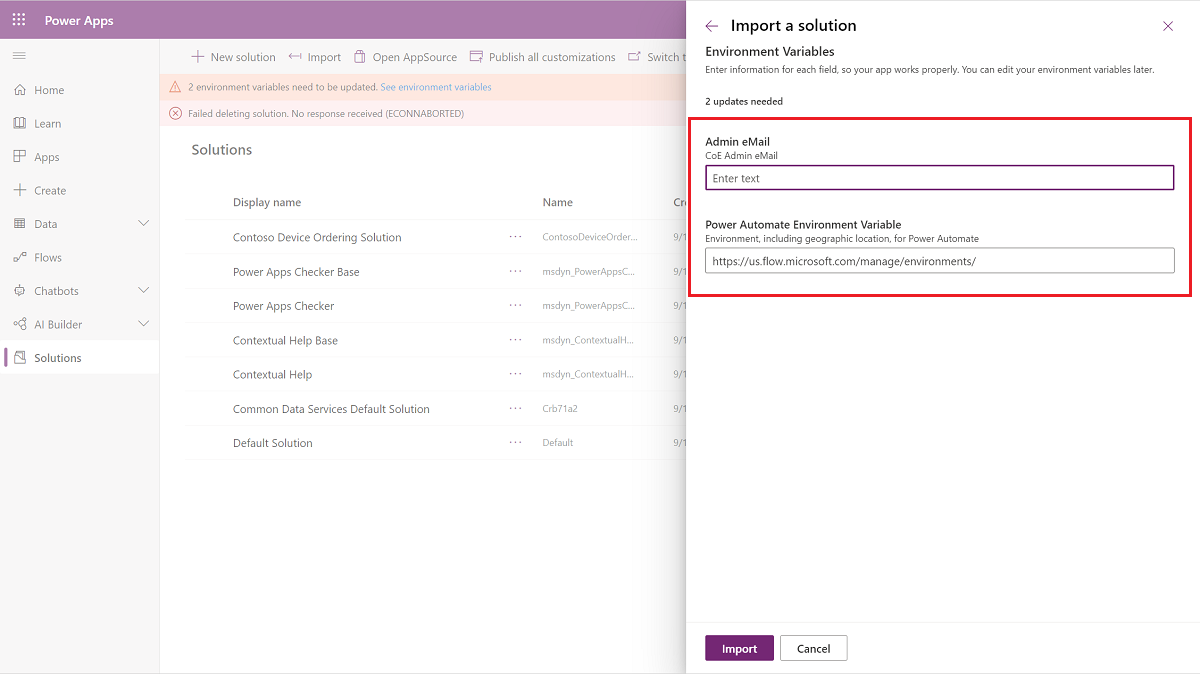
Виберіть Імпортувати.
- Видаліть некерований шар для всіх циклів.
- Перейдіть на сторінку Подробиці та натисніть кнопку Редагувати лише користувачів .
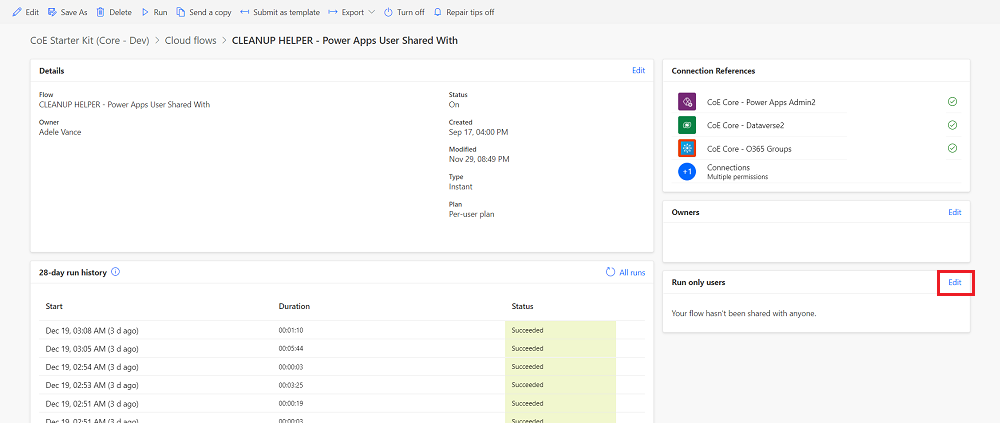
- Ви бачите всі зв’язки в дочірньому циклі. Для кожного з них крім Microsoft Dataverse змініть значення на Використовувати це з’єднання (userPrincipalName@company.com). For Microsoft Dataverse, залиште значення порожнім.
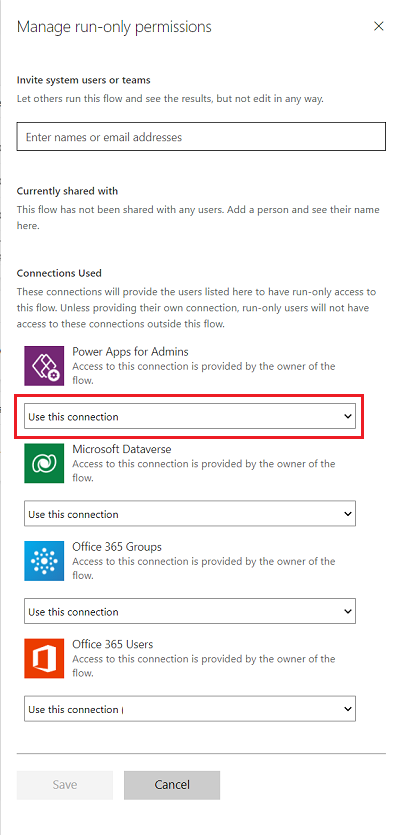
- Якщо немає підключень для жодного з’єднувача, виберіть Дані>Підключення і створіть підключення для з’єднувача.
- Після того, як ви оновили всіх користувачів, які працюють лише для бігу, ви зможете ввімкнути дочірній цикл.
Щоб знайти ролі безпеки користувача в середовищі, ви можете використовувати продукт UX:
- Перейдіть до Power Platform середовищ центру адміністрування.
- Виберіть своє середовище.
- Перейдіть до розділу Налаштування на панелі навігації.

- У меню Користувачі + дозволи виберіть Користувачі.

- Знайдіть користувача та виберіть його ім’я, щоб переглянути його властивості. Їхні ролі безпеки відображаються в розділі «Ролі ».
Іноді ми розгортаємо одноразовий ланцюжок для вирішення конкретних проблем. Коли ці потоки стають доступними, першим кроком є їх імпорт.
Імпортуйте ланцюжки:
- Перейти до make.powerautomate.com
- Виберіть цільове середовище. Для цього прикладу ми вибираємо наше середовище Ради Європи.
- Виберіть Пакет імпорту імпорту>моїх потоків>(застарілий)

- Виберіть і завантажте свій ланцюжок.

- Створіть усі необхідні підключення, а потім натисніть Імпортувати.

- Виберіть Відкрити ланцюжок для перегляду.

- Поверніться до попереднього вигляду, щоб переглянути деталі пакета.

- Увімкніть ланцюжок.

Можливо, ви захочете контролювати та керувати лише певними середовищами за допомогою стартового набору CoE. Наприклад, якщо ви налаштували стартовий набір CoE для окремих бізнес-одиниць, які керують власними меншими Центрами передового досвіду, або якщо ви хочете включити свої середовища Dynamics 365 до процесів Стартового набору Ради Європи.
Ви можете вибірково вмикати процеси CoE Starter Kit для конкретних середовищ:
Важливо
Процес створення стартового набору не є функцією безпеки та не забезпечує конфіденційність даних або безпеку на рівні рядка. Цей процес призначений виключно для полегшення моніторингу та управління середовищем для організаційних підрозділів.
- Після імпорту компонентів Core та перед увімкненням потоків встановіть значення змінної середовища is All Environments Inventory на Ні. Щоб отримати докладнішу інформацію, перегляньте статтю Оновлення змінних середовища.
- Продовжуйте налаштовувати запаси та ввімкніть усі потоки запасів.
- Дочекайтеся першого запуску інвентаризації Admin | Синхронізуйте шаблон v3 , щоб завершити. Усі середовища в клієнті додаються як виключені з інвентарю.
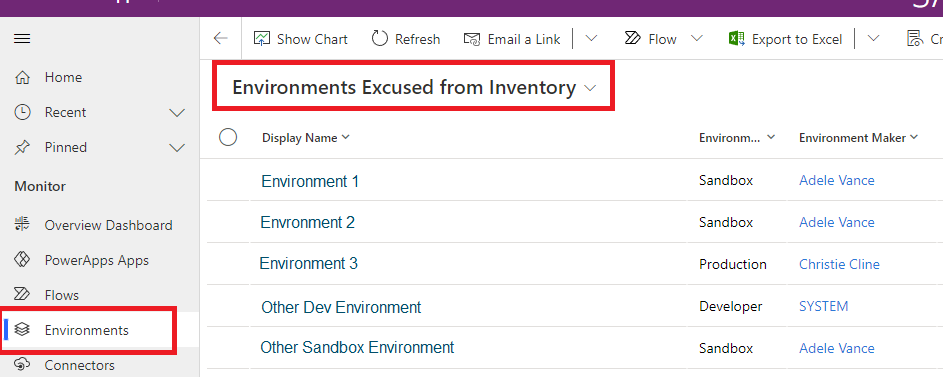
- Додайте середовища, які ви хочете контролювати та керувати ними, до інвентарю, вибравши « Ні» для конфігурації «Виправдання з інвентарю ».
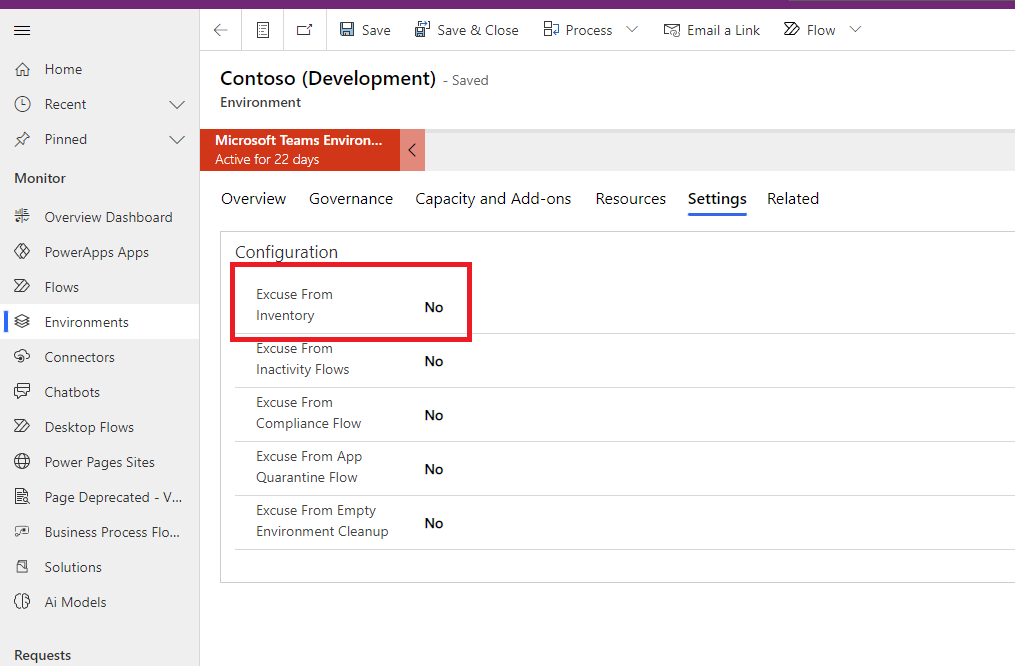
- Дочекайтеся завершення наступного прогону інвентаризації. Запуск автоматично підбирає та контролює інвентар для вибраних середовищ.
Щоб зменшити кількість викликів API, потоки інвентаризації не оновлюють усі об’єкти з кожним потоком синхронізації. Потоки оновлюють лише об’єкти, змінені з моменту останньої інвентаризації.
Примітка
Потоки інвентаризації не перевіряють кожен об’єкт щодня, щоб побачити, чи не є дата зміни новішою, ніж дата в інвентаризації.
Дії по потокам запасів:
- Отримує всі об’єкти. Наприклад, ланцюжок викликає Get Apps as Admin.
- Фільтрує повернутий список об’єктів, щоб отримати об’єкти, дата зміни яких перевищує сім днів тому (налаштовується через InventoryFilter_DaysToLookBack).
- Перевіряє кожен об’єкт у відфільтрованому результаті, щоб побачити, чи не є його поточна дата зміни новішою, ніж дата інвентаризації.
- Оновлює ці об’єкти новішими зміненими за датою.
Якщо потоки синхронізації вимкнено довше ніж на сім днів, ви зможете отримати лише пропущені оновлення інвентарю, змінивши змінну середовища InventoryFilter_DaysToLookBack . Щоб отримати докладнішу інформацію, перегляньте статтю Оновлення змінних середовища.
Щоб знову повністю оновити весь асортимент, змініть змінну середовища Повний асортимент :
- Установіть для змінної середовища Повна інвентаризація значення Так. Щоб отримати докладнішу інформацію, перегляньте статтю Оновлення змінних середовища.
- Запустіть програму Admin | Потік синхронізації шаблону v4 (драйвер).
- Зачекайте, поки потік не завершить роботу.
- Знову установіть для змінної середовища Повна інвентаризація значення Ні.
Щоб зменшити кількість викликів API, потоки інвентаризації не оновлюють усі об’єкти з кожним запуском синхронізації. Натомість потоки лише оновлюють об’єкти, змінені з моменту останньої інвентаризації. Однак, якщо ви хочете примусово провести інвентаризацію окремого об’єкта, ви можете використовувати прапорець Inventory Me . Всі об’єкти мають цей прапор.
Ось приклад того, як встановити цей прапорець за допомогою об’єктів хмарного циклу.
- Перейдіть до Power Apps та виберіть своє середовище Ради Європи.
- Відкрийте програму Подання адміністратора Power Platform.
- Виберіть Flows.
- Виберіть потік, для якого ви хочете примусово провести інвентаризацію в поданні.
- Виберіть Настройки.
- Змініть прапорець Inventory Me на Yes (Так).
Як тільки цей прапорець встановлено на Так, наступний запуск інвентаризації оновлює об’єкт, навіть якщо він не був нещодавно змінений. Після цього прапор встановлюється назад у положення «Ні».
Ми збираємо подробиці про дії ланцюжка в довготривалому ланцюжку під назвою Admin | Синхронізуйте шаблон v3 (деталі дії потоку).
Щоб примусово виконувати інвентар для вашого потоку, ви можете використовувати прапорець Inventory My FlowActionDetails .
- Перейдіть до Power Apps та виберіть своє середовище Ради Європи.
- Відкрийте програму Подання адміністратора Power Platform.
- Виберіть Flows.
- Виберіть ланцюжок, для якого потрібно примусово провести інвентаризацію деталей дії Flow.
- Виберіть Настройки.
- Змініть прапорець Inventory My FlowActionDetails на Yes.
Під час оновлення змінних середовища застосовуються наведені нижче обмеження.
- Не можна оновлювати значення змінних середовища в імпортованому рішенні.
- Завжди додавайте або оновлюйте поточне значення, а не значення за замовчуванням, оскільки значення за замовчуванням перезаписується під час інсталяції оновлення.
- Ви не можете оновити секретні змінні середовища Azure Key Vault за допомогою командного центру адміністратора CoE. Натомість оновіть їх за допомогою стандартного рішення.
Для оновлення змінних оточення, що використовуються в комплекті, ви можете використовувати командний центр CoE Admin Center:
- Перейдіть до Power Apps та виберіть своє середовище Ради Європи.
- Відкрийте програму CoE Admin Command Center .
- Виберіть екран Змінні середовища.
- Виберіть змінну середовища, яку потрібно оновити, а потім натисніть «Редагувати » на панелі навігації.
Іноді Power Automate кешує старі значення для змінних середовища. Якщо ви не бачите очікуваної поведінки після зміни змінної середовища, перезапустіть потоки, які зазнали впливу, після встановлення змінної середовища.
- Перейдіть до. Power Automate
- На лівій панелі виберіть Рішення.
- Виберіть Типове рішення та змініть фільтр так, щоб він відображав змінні середовища.
- Виберіть змінну, яку ви хочете оновити, і виберіть її переповнене меню, щоб вибрати Розширені>залежності відображення.
- Подивіться на вкладку Використовується by та процес Тип об’єкта.

- Вимкніть усі ці потоки, а потім увімкніть їх знову.
Якщо ви не використовуєте програму CoE Admin Command Center , ви можете оновлювати змінні середовища за межами комплекту. Ви можете оновлювати змінні середовища безпосередньо в середовищі. Оновлення через середовище є єдиним способом оновлення секретних змінних середовища Azure Key Vault.
- Перейдіть до. Power Automate
- На лівій панелі виберіть Рішення.
- Виберіть Типове рішення та змініть фільтр так, щоб він відображав змінні середовища.
- Виберіть змінну, яку необхідно оновити, потім налаштуйте її Поточне значення.
- Якщо ви оновлюєте змінну секретного середовища Azure Key Vault, введіть таку інформацію:
- Azure Ідентифікатор підписки: ідентифікатор підписки Azure, пов’язаний зі сховищем ключів.
- Назва групи ресурсів: група ресурсів Azure, де розташоване сховище ключів, що містить секрет.
- Azure Ім’я сховища ключів: ім’я сховища ключів, яке містить секрет.
- Secret Name: Назва секрету, що знаходиться в Azure Key Vault.
Порада
Ідентифікатор підписки, ім’я групи ресурсів та ім’я сховища ключів можна знайти на сторінці Огляду порталу Azure сховища ключів. Секретне ім’я можна знайти на сторінці сховища ключів на порталі Azure, вибравши Секрети налаштувань>.
- Перейдіть до. Power Automate
- На лівій панелі виберіть Рішення.
- Виберіть рішення зазамовчуванням і змініть фільтр, щоб відобразити посилання на підключення.
- Виберіть посилання на зв’язок.
- Встановіть значення, вибравши існуюче з’єднання з розкривного списку або створивши нове.
- Виберіть Зберегти та підтвердьте, що хочете зберегти зміни.
Усі електронні листи, надіслані як частина стартового набору CoE, зберігаються в таблиці «Персоналізовані електронні листи ». Щоб налаштувати електронні листи, вам не потрібно змінювати ланцюжки або додатки, які надсилають листи. Натомість ви можете використовувати програму CoE Admin Command Center .
- Перейдіть до розділу Power Apps, а потім виберіть середовище Ради Європи.
- Відкрийте програму CoE Admin Command Center .
- Виберіть Персоналізовані електронні листи.
- Виберіть електронну пошту, яку потрібно налаштувати, а потім натисніть Редагувати.
- За замовчуванням усі електронні листи надаються англійською мовою. Ви можете додати локалізовані версії електронного листа, вибравши «Додати мову».

Перейдіть до Power Apps та виберіть своє середовище Ради Європи.
У програмі, до якої потрібно надати спільний доступ, виберіть меню переповнення...>Поділитися.
Виберіть роль безпеки Dataverse. Стартовий пакет CoE надає доступ до трьох ролей безпеки:
- Power Platform Admin SR для надання спільного доступу до додатка адміністраторам
- Power Platform Maker SR для надання спільного доступу до програми вашим творцям
- Power Platform SR користувача для надання спільного доступу до програми користувачам
Виберіть Поділитися.
- Перейдіть до Power Apps та виберіть своє середовище Ради Європи.
- Виберіть Програми.
- Виберіть додаток, який має потрібну URL-адресу.
- Виберіть меню переповнення...>Деталі.
- Виберіть Вебпосилання.
Деякі користувачі можуть зіткнутися з регулюванням серверних частин продукту, наприклад оновленням записів Dataverse, під час процесу інвентаризації, що призводить до 429 помилок. Щоб вирішити цю проблему, існує змінна середовища, яка додає затримку на початку кожної окремої дії інвентаризації. Ця затримка запобігає одночасному виконанню дій. Хоча цей підхід пом’якшує проблеми з паралелізмом, він може подовжити процес інвентаризації.
Щоб використовувати цю змінну середовища, змініть DelayObjectInventory її на Так.
Щоб дізнатися більше, перегляньте статтю Як оновити змінні середовища.
У Power Platform програмі Admin View можна побачити, де ми виділяємо профілі з’єднань між клієнтами. Як ми налаштовуємо те, що вважається крос-клієнтом?
За замовчуванням локальною ідентичністю вважається лише домен хоста профілю, який виконує потоки інвентаризації. Щоб налаштувати цей профіль, ви можете використовувати змінну середовища Host Domains .
Введіть будь-які вузли, які ви бажаєте додати до цієї змінної середовища, у вигляді рядка, відокремленого комами.
Щоб дізнатися більше, перегляньте статтю Як оновити змінні середовища.
Порада
Зміна змінної середовища Host Domains не призводить до зворотного оновлення старих даних у таблицях. Оскільки ці налаштування змінюються нечасто, ми не порівнюємо їх регулярно, щоб уникнути додаткових звернень до API. Тому вам потрібно оновлювати цю змінну середовища вручну.
Ви можете оновити їх вручну за допомогою кастомних ланцюжків, надбудови Excel або через плагіни. Основна логіка залишається незмінною, що дозволяє вам вибрати метод, який найкраще відповідає вашим потребам.
У цьому прикладі ми використовуємо надбудову Excel, яка ідеально підходить завдяки своїй швидкості та мінімальному впливу API.
Перейдіть за посиланням на зв’язок Identity table і Редагувати дані в Excel.

Виберіть «Прийняти та продовжити», якщо з’явиться запит, а потім увійдіть як свій ідентифікатор адміністратора Ради Європи.

Відфільтруйте поле accountName за доменом, який ви додали до змінної середовища Host Domains .

Встановіть для параметра NoneOrCrossTenantIdentity значення Ні.

Іноді користувачі стикаються з вимкненими потоками бізнес-процесів (BPF) у комплекті через проблеми зі встановленням.
Щоб використовувати функції, що залежать від цих BPF, ви можете активувати їх вручну:
Перейдіть до рішення з BPF і виберіть для перегляду Процеси.
Знайдіть вимкнені BPF і виберіть назву, яку потрібно відкрити.

Перед встановленням стартового набору CoE користувач повинен мати Power Automate ліцензію Per User або на потоки має поширюватися ліцензія Per Flow.
Часто для успішної роботи стартового набору CoE потрібна комбінація цих ліцензій. Конкретна комбінація залежить від таких факторів, як кількість ресурсів (додатків, потоків, середовищ) у вашому клієнті, кількість ваших мейкерів, а також частота створення та модифікації нових ресурсів.
Різні Power Automate типи ліцензій мають різні обмеження API та правозастосування. Якщо тип ліцензії недостатній, потік може бути обмежено або працювати протягом тривалого періоду.
Цей посібник допоможе вам визначити, яку ліцензію вибрати:
- Зрозумійте ліміти Power Automate запитів.
- Почніть із призначення Power Automate ліцензії на користувача та ввімкніть усі необхідні потоки. Слідкуйте за потоками за допомогою функцій CLEANUP, Sync Template (Flows) та Sync Template (Apps) у назві. Опції можуть споживати велику кількість запитів до API. Ви можете використовувати аналітику дій для моніторингу API-запитів цих потоків.
- Якщо ланцюжок виконує забагато дій, змініть власника ланцюжка на інший обліковий запис із Power Automate ліцензією Per User. Це навантаження балансує запити API.
- Якщо потік продовжує виконувати забагато дій, подумайте про те, щоб призначити йому план Per Flow . Ця дія розподіляє потужності та запити API конкретно під потік.